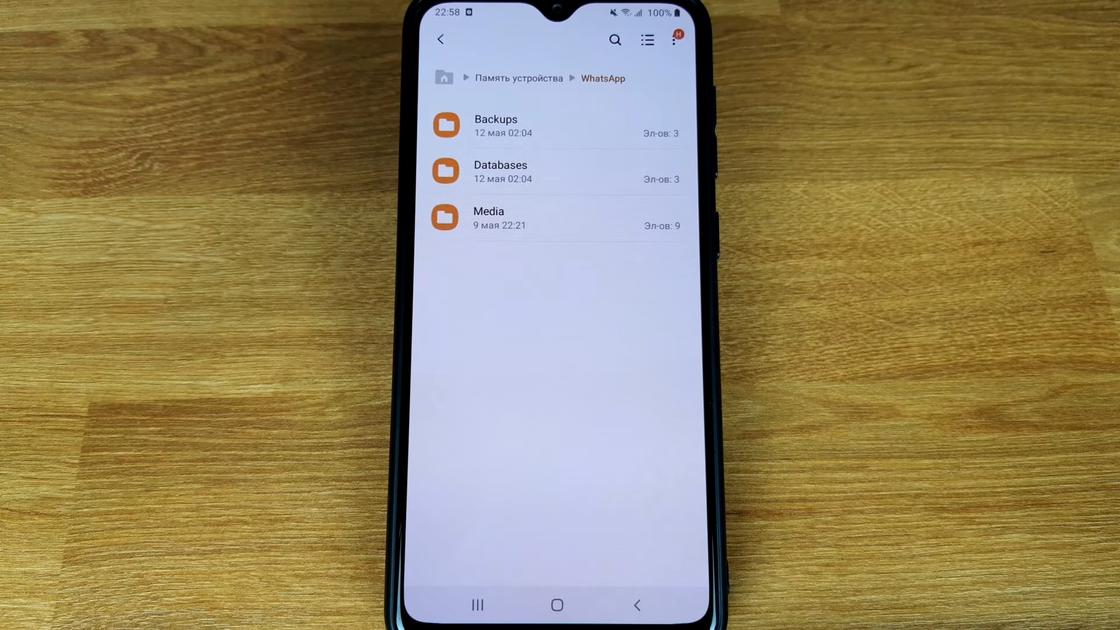Общение с помощью Интернета очень популярно в наши дни– вы с легкостью можете отправить сообщение или сделать видео звонок человеку, который находится на другом конце земного шара при помощи мессенджера WhatsApp. Один из плюсов WhatsApp – это отсутствие платы за пользование, вы бесплатно можете делиться файлами, вести переписки и многое другое. Можно ли восстановить переписку ватсап, если вы ее удалили? Однозначно, да. Не стоит переживать из-за утерянных переписок в WhatsApp на Android. Ознакомьтесь с этой статьей, и вы узнаете 5 эффективных способов, которые помогут вам восстановить переписку на Android.
- Способ 1. Восстановить переписку Ватсап с помощью собеседника
- Способ 2. Восстановить переписку в Ватсапе из Гугл Диска
- Способ 3. Восстановить Ватсап переписку из резервной копии Google через официальный сайт
- Способ 4. Восстановить WhatsApp из локальной резервной копии
- Способ 5. Восстановить удаленную переписку Ватсап путём Tenorshare UltData WhatsApp Recovery
Способ 1. Восстановить переписку Ватсап с помощью собеседника
Начнем с самого простого способа, для которого нам не нужно использовать сторонние программы. В ходе диалога можно нечаянно удалить сообщение – это довольно часто происходит и этому есть решение. Ваши переписки сохраняется не только у вас, но и у вашего собеседника. Поэтому вы можете попросить его перенаправить те сообщения, которые вы удалили.
Чтобы восстановить переписку ватсап, необходимо сделать следующее:
- Нажмите и долго удерживайте то сообщение, которое необходимо переслать.
- Затем сообщения выделятся, и вы сможете их переслать при помощи стрелочки, которая находится в самом верху.
-
Нажмите на эту стрелочку и выберите собеседника, которому необходимо отправить сообщения.
Готово. Мы восстановили сообщения очень быстро и просто, не используя дополнительных сторонних программ. Этот способ можно применить, если у вашего собеседника сохранились ваши переписки.
Способ 2. Восстановить переписку в Ватсапе из Гугл Диска
Сервис, который предлагает Google Диск, является очень популярным среди пользователей гаджетов. Вы можете бесплатно хранить данные, создавать и редактировать документы. Кроме того, с помощью Google Диск вы можете создавать резервные копии. Если вы этого еще не сделали, то включите эту функцию: Нажмите Другие опции> Настройки> Чаты> Резервная копия чатов> Резервное копирование на Google Диск
Чтобы восстановить переписку whatsapp android, нужно выполнить эти шаги:
- Удалите приложение WhatsApp, если оно установлено на вашем устройстве.
- Затем заново скачайте в Google Play и установите на андроид.
- Нажмите «Принять и продолжить», чтобы принять условия предоставления услуг.
- Далее вам потребуется ввести номер телефона. Необходимо ввести тот номер телефона, который вы использовали ранее.
-
Затем вам придет смс из 6 цифр. Введите комбинацию в поле.
- Теперь вы сможете восстановить резервные копии из Google Диска.
Способ 3. Восстановить Ватсап переписку из резервной копии Google через официальный сайт
Можно ли в ватсапе восстановить переписку? Конечно, да. В данном способе мы рассмотрим, как это сделатьиз резервной копии Google через официальный сайт. Чтобы восстановить восстановить удаленную переписку в ватсап Android через официальный сайт Google, необходимо помнить номер телефона и учетную запись Google, которые Вы указывали при создании резервной копии. Данный способ поможет восстановить Ваши контакты, если с момента их удаления прошло не более 30 дней.
Выполните следующие шаги:
- Шаг 1. Откройте браузер на Вашем компьютере или телефоне и перейдите на страницу https://contacts.google.com/. Введите логин и пароль.
- Шаг 2. Вызовите левую боковую панель и в перечне доступных опций нажмите на «Еще».
- Шаг 3. В развернутом списке выберите опцию «Отменить изменения».
- Шаг 4. Далее укажите временной отрезок, за который необходимо восстановить контакты устройства. Вы можете выбрать один из предложенных вариантов либо настроить свой. Затем нажмите на кнопку «Подтверждение».
- Шаг 5. Дождитесь синхронизации контактов с телефонной книгой на Вашем телефоне Android, после чего в приложении «Контакты» и, следовательно, в приложении WhatsApp появятся имена владельцев номеров.
Способ 4. Восстановить WhatsApp из локальной резервной копии
Убедитесь в том, что у вас есть файловый менеджер. Он будет необходим для того, чтобы переименовать резервные копии. Обратите внимание, что если после удаления переписки прошло более 7 дней, то восстановить ватсап переписку из резервной копии будет невозможно.
- Переходим в файловый менеджер устройства Android;
- Далее заходим в содержимое файла мессенджера WhatsApp. Если файлы с резервными копиями хранятся на SD-карте устройства Android, то перейдите в /sdcard/WhatsApp/
- Теперь переходим в папку Databases, в ней содержатся резервные копии всех чатов, фотографий, видео и т.д. с названием msgstore-ГГГГ-ММ-ДД.1.db.crypt12. Обратите внимание на то, что папка Databases хранит все данные за последние семь дней;
-
Теперь выберите необходимый файл для восстановления в соответствии с датой его создания, а затем переименуйте его в в msgstore.db.crypt12;
- Далее переустановите мессенджер WhatsApp;
- После установки мессенджера, вам будет предложено восстановить резервную копию с чатами.
Способ 5. Восстановить удаленную переписку Ватсап путём Tenorshare UltData WhatsApp Recovery
Рассмотрим способ – как восстановить удаленную переписку WhatsApp Android, используя такую программу как Tenorshare UltData WhatsApp Recovery. Нельзя не отметить преимущества данной утилты: поддержка восстановления практически всех типов данных WhatsApp Android/iOS, такие как контакты, смс, история звонков, фотографии, видео, заметки и многое другое. Программа функционирует на многих моделях смартфонов Android, таких как Samsung, Huawei, Xiaomi, LG, Sony, Google. Даже если вы давно удалили переписку, программа сможет ее обнаружить и восстановить за считанные минуты. Утилита полностью совместима с Android 12/11/10/9/ 8.1/ 8/7/6/5/4.4.
Следуйте данному руководству:
-
После установки и запуска UltData WhatsApp Recovery на вашем компьютере, нажмите на Устройство.
-
Подключите к нему iPhone с помощью USB-кабеля. Когда он обнаружит ваш iPhone, нажмите «Начать сканирование».
-
Программа начнет сканирование данных WhatsApp на вашем телефоне. А отсканированные сообщения будут отображаться в категориях.
-
Выберите сообщения, которые вы хотите, и нажмите «Восстановить».
Итак, мы успешно восстановили удаленные переписки за пару кликов.
Заключение
Удаленная переписка может создать массу проблем, если в ней хранились важные данные. К счастью, существуют способы, которые могут устранить эту неприятную ситуацию. Один из проверенных способов является способ с помощью программы Tenorshare UltData WhatsApp Recovery. Программа способна быстро восстановить переписку ватсап без резервного копирования и root за считанные минуты. Даже если вы купили новый смартфон и вам необходимо восстановить переписки на Андроиде, то это совершенно не трудно сделать. Кроме того, если сбой привел к удалению чатов, вы сможете их восстановить. Вам всего лишь нужно установить программу на компьютер и с помощью встроенной инструкции восстановить данные.

Присоединяйтесь к обсуждению и поделитесь своим голосом здесь
Добавь страницу в закладки, поделитесь с друзьями — FreeSoft подготовил простые инструкции + интересные лайфхаки по восстановлению пропащих чатов, удаленных сообщений и прочей переписки в WhatsApp на ваших «айфонах» и Андроид-аппаратах (Samsung, Huawei, Honor – без разницы).
Структура статьи такая: сперва отвечаем на вопрос «как восстановить переписку Ватсапа» самым простым способом, затем, если не помогло, вникаем в детали: проверяем настройки автоматического резервирование сообщений – это поможет понять как творить чудеса восстановления удаленных чатов (инструкции прилагаются). В конце разберемся как доставать переписки со сломаннах телефонов или переносить на новый.

Внимание! Читайте до конца только если хотите узнать всё о восстановлении данных в мессенджере. Некогда разбираться? Жми на ссылку, переходи в нужной раздел.
Оглавление
- Переустановка ← помогает почти всегда
- Резервное копирование ← включи, если выключено
- В телефоне
- В облаке
- Восстановление сообщений и чатов ← магия здесь
- Через msgstore.db.crypt12
- Пересылаем переписку
- С поврежденного телефона ← так тоже можно
- Android
- iPhone
Простое восстановление
Сперва о самой простой ситуации: пользовались мессенджером, давно удалили, а теперь решили воспользоваться снова, да еще и вернуть всю «недавнюю» переписку? Ничего проще – установите его и сообщения вернутся сами.
Следуйте простым инструкциям:
- Скачиваем приложение
- WhatsApp для Android
или - WhatsApp для iPhone
- WhatsApp для Android
- Устанавливаем и регистрируемся
Указываем страну, номер телефона, приходит СМС с кодом подтверждения, вводим его в приложение - Пишем имя пользователя
- WhatsApp предложит восстановить резервную копию сообщений – соглашайтесь
- Готово!
Переписка восстановлена
Нет? Значит ваш случай не так прост. Скорее всего не было настроено резервное копирование и сообщения не сохранялись. Проверяем и настраиваем в следующей главе – это важно!
Резервные копии
1. В телефоне
Если уже пользовались «вотсапом», значит вся переписка, фотографии и прочие файлы хранятся в памяти телефона, в папке «/WhatsApp». Проверить можно с помощью приложения типа «Менеджер файлов» (или «файловый менеджер»). Не уверены, что у вас есть? Рекомендуем загрузить эти:
- Total Commander для Android
- File Manager для iOS
Открываем приложение, находим папку:
Не нашли? Вам сразу сюда. Нашли? Хорошо, познакомимся с содержанием.
В папке «WhatsApp / Databases» лежат архивы разных дат резервирования. Даты указаны в названии файлов. Архивы сохраняются каждые 24 часа примерно в 2 – 3 часа ночи по времени настроенному на телефоне. Файл без даты «msgstore.db.crypt12» – это последняя, самая актуальная копия. По нему восстанавливаются переписки после установки приложения. Переименовывая файлы можно восстановить диалоги разных периодов. Здесь же в папке «WhatsApp / Databases / Media» все ваши файлы из чатов.
2. В облаке
«Ватсап» дополнительно сохраняет копии в облачные сервисы:
- Google Диск у Android устройств
- iCloud Drive на iPhone и iPad
Скорее всего копии ваших переписок («бэкапы») уже сохранены в «облаке» — мессенджер периодически предлагает подключить облачное резервирование. Если помните, что отказывались – зря, включите обратно.
Проверяем настройки облачного резервирования.
- Откройте списков чатов
- Нажмите в правом верхнем углу экрана на значок «3 точки», в выпадающем списке выберите «Настройки»
- Перейдите в меню «Чаты → Резервная копия чатов»
Настройка резервирования
- «Последнее резервное копирование» — даты последних резервных копий
- Кнопка «Резервное копирование» запускает резервирование текущего состояния чатов
- Ниже настраивается хранение: учетная запись диска, периодичность резервирования.
- Можно выбрать способ загрузки – только через Wi-Fi или по мобильной сети.
Если история чатов не сохраняется на облачный диск – обязательно включите эту функцию, она сбережет вас от недоразумений в будущем.
С теорией разобрались, переходим к практике. Начнем с самого интересного — удаленные сообщения.
Восстановление переписки
Предупреждаем, чтобы зря не тратили время! Просто отменить удаление сообщения и вернуть его прям в чат — невозможно!
Принцип мессенджера: не хранить то, что было намеренно удалено. Поэтому официальная документация не предлагает внятных решений. FreeSoft предлагает.
Решение: восстановим состояние переписки на момент автоматического создания резервных копий. Рассмотрим пару несложных способов восстановления важных сообщений.
Вариант 1
Если помните, что отправляли сообщение до даты и времени изменения файла «msgstore.db.crypt12», а удаляли позже – просто переустановите приложение, получите SMS с кодом, авторизуйтесь, восстановите чаты из резервных копий. Не помните? Читаем дальше.
Резервирование происходит ночью, каждые 24 часа, значит если между отправкой и удалением сообщения прошли сутки – всё возможно, переписку сейчас восстановим. (Иначе, чем меньше времени прошло, тем меньше шансов. Кстати, проверить можно специальной программой).
В общем, следуйте инструкции:
- Скопировать папки резервных копий
Сделайте, на всякий случай копию копий: перейдите в директорию « / WhatsApp», скопируйте папку «Databases» в безопасное место. Используйте подключение к компьютеру или приложение «файловый менеджер» - Найти правильную резервную копию
- Выберите файл архива с датой между отправкой и удалением сообщения — он содержит ваше сообщение, файл надо переименовать.
- Найдите файл msgstore.db.crypt12, скопируйте имя, потом удалите его, а лучше переименуйте в «абра-кадабру».
- Скопированное имя назначьте файлу с вашим сообщением.
- Последнее → переустановите приложение.
В конце установки «Вацап» предложит восстановить сообщения – соглашайтесь. Вы получите состояние чатов на тот момент, когда сообщение еще не было удалено. Просто, не так ли?
Важно! Все текущие сообщения, не попавшие в последнюю резервную копию будут потеряны. Если это критично – создайте копию от текущего момента — для этого в настройках жмите кнопку «Резервное копирование” (подробнее), затем повторите пункт 1.
Вариант 2
Если точно знаете, что отправленное сообщение не попало в резервную копию на устройстве или в облако, то ваше решение – попросить собеседника переслать сообщение или чат.
Переслать сообщение очень просто:
- Жмём на сообщение, удерживаем нажатие — оно «выделиться», включился режим выделения сообщений. В этом режиме можно выбрать еще несколько сообщений
- В правом верхнем углу нажимаем на «стрелка вправо» – откроется список контактов
- Выбираем контакт адресата
Это сработает, если удаляли способом «Удалить у себя». Вариант «Удалить у всех» стирает сообщение и у вас, и у собеседника. Шанс, что оно попало в бэкап собеседника – невелик.
Чтобы переслать весь чат
- Заходим в «Настройки»
- Переходим в меню «Чаты → История чатов → Экспорт чатов»
- Выбираем чат
- Указываем способ передачи чата
Комментарий
Мессенджер спросит нужно ли пересылать файлы из чата. Рекомендуем выбирать способ «Без файлов» – так быстрее.
Удобнее передавать файлы через интернет: используйте WhatsApp, другой мессенджер или облачный диск. Но справедливости ради, отметим, что отправить файл можно напрямую через Bluetooth или Wi-Fi Direct — это удобно, когда доступа к интернету нет или его скорость очень низкая, а вы, например, решили прикрепить все мультимедиа файлы.
С удаленными сообщениями разобрались. Теперь разберемся что делать, если перестарались с очисткой памяти, поломали, потеряли или просто купили новое устройство.
Восстановление памяти
Решения зависят от проблемы. Рассмотрим все варианты.
Неудачно почистили память телефона
В этом случае резервные копии будут извлечены из облачного диска. Попробуйте просто установить приложение заново. Если, копий в облаке нет, восстановим информации из памяти гаджета. Шаги:
- Скачать и установить программу восстановления памяти
- Извлечь архивы сообщений из памяти устройства (подробнее)
- Поместить их в папку «WhatsApp / Databases»
- Переустановить приложение, как описано в начале статьи.
Восстанавливаем архивы бесплатными программами и приложениями.
Dr.Fone
Бесплатное приложение на Андроид. Есть специальные функции восстановления архивов переписок WhatsApp. Устанавливайте, следуйте инструкциям в программе.
Скачать для Android
WhatsApp Recovery
Программа для ОС Windows показывает сообщения и звонки с «айфона», есть функция чтения архивов – можно сразу посмотреть попало сообщение в резервную копию или нет.
Скачать для Windows
iPhone Data Recovery
Программа бесплатно восстанавливает переписку и вообще все данные «ватсапа» на «айфоне», устанавливается на Mac-OS.
Обратите внимание на функционал: приложения неплохо справляются с возвращением удаленных песен, фотографий и даже видеозаписей.
Поменялось устройство
Здесь всё зависит от наличия доступа к старому устройству. Рассмотрим 3 возможных случая.
Случай №1 – старый телефон работает
Покупка нового аппарат стала причиной восстановления переписки? Решение: настраиваем и восстанавливаем резервные копии пошагово:
Через интернет
- Зайдите в настройки приложения на старом устройстве
- Перейдите в меню «Чаты / Резервная копия чатов»
- Выберите «Резервное копирование на Google Диск / iCloud Drive»
- Укажите аккаунт и периодичность резервирования
- Нажмите на кнопку «Резервное копирование»
- Установите приложение на новом телефоне
- После установки WhatsApp попросит доступ к облачному диску – разрешайте
- Готово! Читайте старую переписку на новом устройстве
Без интернета
- Открываем «Настройки» приложения, переходим в меню «Чаты / Резервная копия чатов»
- Нажимаем на кнопку «Резервное копирование»
- Переносим файлы резервных копий из папки «WhatsApp / Databases» на новое устройство в аналогичную директорию. Используйте подключение к компьютеру или перешлите с телефона на телефон через «Bluetooth» или «Wi-Fi Direct»
Через Wi-Fi Direct обычно быстрее, но не все старые устройства его поддерживают, да и не все новые, проверьте у себя. Bluetooth есть практически на любом современном гаджете. - Далее все как в предыдущей инструкции – устанавливаем, регистрируемся, восстанавливаемся. Готово!
Случай №2 – старое устройство утеряно
Потерялось или поломано без шансов не ремонт и восстановления данных.
Восстановить переписку теперь можно только если было настроено резервирование в облако. Как правило, приложение рано или поздно рекомендует это делать. При установке мессенджера – попросит доступ к виртуальному диску и восстановит данные. Переустанавливайте.
Если вы специально отказывались от резервирования «Вотс Апп» → Game Over! (╯°□°)╯︵┻━┻. Теперь просите своих собеседников переслать чаты. И впредь обязательно настраивайте резервирование!
Случай №3 – устройство поломалось
Например, телефон искупался. Без вариантов — обращайтесь за помощью в сервисный центр и уточните, что надо восстановить переписки «востапа».
Включать промокший аппарат опасно, даже если он кажется сухим — вы не можете оценить ситуацию под дисплеем или аккумулятором. Серьёзно. В сервис!
Если у вас было настроено облачное резервирование – не о чем волноваться, читайте здесь что делать.
PS: если вы прочитали статью полностью и всё равно ничего не поняли — в любом случае отдайте свой гаджет в сервис, услуга должна быть скорой и недорогой. Удачи!
PSS: повторение – мать ученья… и ваш последний шанс, смотрим Youtube
Случайно удалили чат WhatsApp? Это поправимо, удаленный чат с сообщениями можно восстановить. Но в каких случаях и при каких условиях? Где искать удаленный чат с вашими контактами в воцапе? Рассказываю пару способов “возвращения” вашей переписки в WhatsApp. Вы можете восстановить удаленные чаты WhatsApp с помощью облачных или локальных резервных копий.
Читайте другие статьи:
Вы случайно удалили чат WhatsApp и сразу же пожалели об этом? Интересно, есть ли способ вернуть его обратно? Оказывается, есть.
Какие способы восстановления удаленных чатов WhatsApp возможны?
Первый способ вернуть чаты WhatsApp – это записанная резервная копия iCloud или Google Drive.
Прежде чем попробовать эти шаги, имейте в виду, что вы можете восстановить чаты только в том случае, если опция резервного копирования была включена в первую очередь на WhatsApp. Это означает, что если вы никогда не делали резервную копию ваших чатов, то вы не сможете восстановить любые сообщения или чаты, которые вы случайно удалите.
Еще одна вещь, которую необходимо отметить, заключается в том, что протестированы эти методы для восстановления удаленных чатов WhatsApp, и они работали в моем случае, но эти методы включают удаление WhatsApp и восстановление из самой последней резервной копии. Это может означать, что вы потеряете некоторые сообщения, которые поступили между временем вашего последнего резервного копирования и когда вы случайно удалили чат. В любом случае действуйте с крайней осторожностью и следуйте этим шагам только в том случае, если восстановление удаленных сообщений WhatsApp достаточно важно, чтобы потенциально рисковать потерей некоторых данных.
Нести ответственности за любые потери ваших данных не могу, поэтому вы действуете на свой страх и риск.
Чтобы включить резервное копирование чата, Откройте WhatsApp, перейдите в Настройки > перейти в > чаты > нажмите на > резервное копирование чата. Здесь вы можете настроить частоту резервного копирования чата между никогда, ежедневно, еженедельно или ежемесячно, или вы даже можете сделать ручное резервное копирование. Кроме того, вам нужно будет выбрать учетную запись Google, в которой вы хотите сохранить резервную копию, если вы используете смартфон на Android.
И если вы являетесь пользователем iPhone, перейдите в Настройки в WhatsApp > > чаты > > резервное копирование чатов, где вы можете выбрать частоту автоматического резервного копирования или использовать резервное копирование сейчас, чтобы вручную инициировать резервное копирование в iCloud.
Как восстановить удаленные чаты WhatsApp
Вот как восстановить удаленные чаты WhatsApp с помощью различных методов.
Восстановление удаленных чатов WhatsApp с помощью облачного резервного копирования
Если вы случайно удалили чаты, есть вероятность, что этот чат присутствовал в вашей облачной резервной копии. Допустим, ваша резервная копия Google Диска или iCloud была сделана в полночь, а утром вы случайно удалили чат. В облачной резервной копии все еще есть чат, и вы можете восстановить его. Вот как это делается:
- Удалите WhatsApp с вашего смартфона на Android или iPhone.
- Переустановите приложение WhatsApp и настройте его с помощью своего номера телефона.
- После настройки приложения вы получите приглашение восстановить сообщения из облачной резервной копии. Эта резервная копия будет сделана с Google Диска на Android и iCloud на iOS. Нажмите Восстановить.
- Это вернет сообщения, которые вы случайно удалили.
Обратите внимание, что если вы получили сообщение после последней облачной резервной копии и удалили его, то восстановить его невозможно.
Восстановление удаленных чатов WhatsApp с помощью локальной резервной копии Android
Еще один способ попробовать вернуть удаленные чаты WhatsApp – это восстановить их из локальных резервных копий на вашем телефоне Android. Этот метод не работает на iOS. Если резервная копия Google Диска перезаписала удаленные сообщения, выполните следующие действия.
- Перейдите в файловый менеджер вашего телефона (скачайте приложение Google Files, если вы не можете найти это приложение). Теперь перейдите в папку WhatsApp >> база данных. Папка базы данных содержит все резервные копии WhatsApp, которые хранятся локально на вашем телефоне.
- Выберите файл msgstore.db.crypt12 и надо переименовать его в msgstore_BACKUP.db.crypt12. Это ваш самый последний резервный файл, и вам нужно переименовать его, чтобы предотвратить его перезапись. В случае, если что-то пойдет не так, вы всегда можете переименовать этот файл в его первоначальное имя и восстановить.
- Теперь вы увидите кучу файлов в этой папке в формате msgstore-гггг-ММ-ДД.1.db.crypt12. Это ваши старые резервные копии WhatsApp, вы можете выбрать самую последнюю и переименовать ее в msgstore.db.crypt12.
- Вот что самое сложное: вам нужно открыть Google Диск на вашем смартфоне, нажмите на значок гамбургера (три вертикальные линии) > > резервные копии . Теперь удалите резервную копию WhatsApp там. Это заставит ваш телефон восстанавливать данные из локальной резервной копии вместо этого.
- Теперь удалите WhatsApp, а затем переустановите его. Настройте его, и после этого вы получите приглашение восстановить чаты из локальной резервной копии, учитывая, что у вас нет резервной копии чата в облаке.
- Нажмите на кнопку Восстановить, и все. Вы получите свои удаленные чаты обратно.
Итак, это два метода, которые вы можете использовать в ситуации, когда вы случайно удалили свои чаты WhatsApp или в ситуации, когда вы только что установили WhatsApp и хотите вернуть свои старые чаты. В любом случае, как уже упоминалось выше, вам нужно включить опцию резервного копирования чата, чтобы восстановить любые сообщения.
Подписывайтесь на канал и не забудьте поставить лайк! Спасибо:)
Опубликовано:
Вчера, 19 мая 2023, 18:05
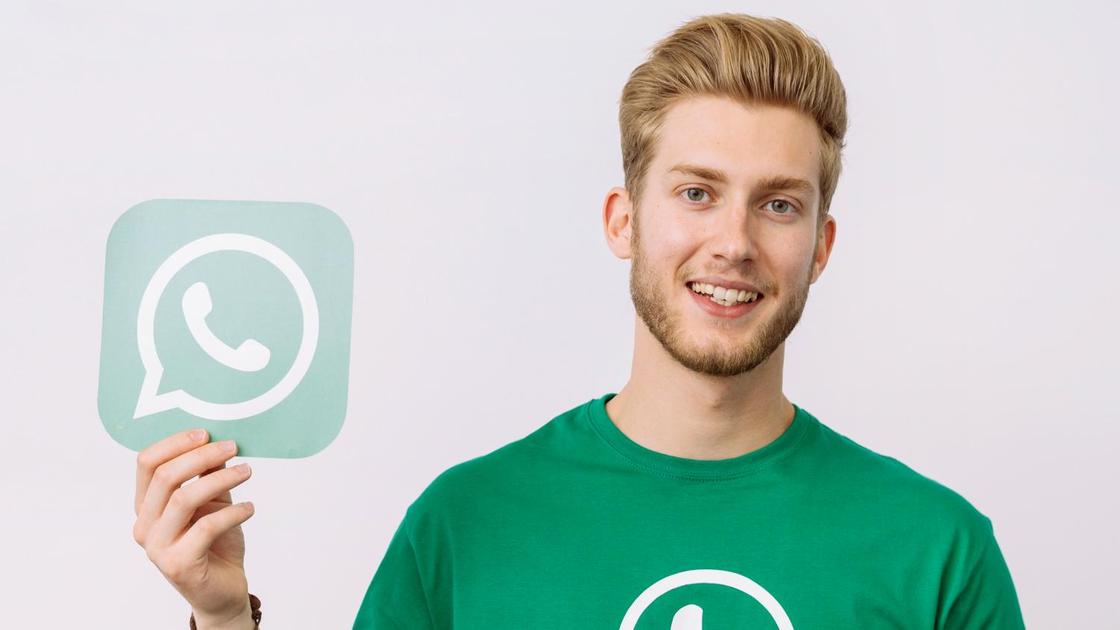
Случайно удалили WhatsApp или приложение пропало с рабочего стола? Не беспокойтесь, его можно восстановить вместе со всеми переписками. Для этого воспользуйтесь советами экспертов.
Как восстановить WhatsApp
Наиболее распространенная причина исчезновения WhatsApp — удаление приложения. Если удалили WhatsApp, все связанные с ним данные, включая ярлык на главном экране, исчезнут со смартфона. Но, возможно, оно было скрыто или перемещен ярлык. Чтобы узнать, осталось ли приложение на телефоне, выполните следующие шаги:
- Откройте настройки телефона.
- Перейдите в раздел «Приложения», выберите «Все приложения».
- Введите запрос «WhatsApp» в строку поиска.
Если поиск выдаст приложение мессенджера, значит WhatsApp все еще установлен на телефоне, просто нужно его найти. Возможно, ярлык с приложением случайно скрыли в папке. Проверьте все папки на главном экране, меню приложений и другие пространства смартфона. Если все же не можете найти WhatsApp, приступайте к его удалению и последующему восстановлению:
- Найдите WhatsApp в списке установленных приложений.
- Нажмите кнопку «Удалить».
- Подтвердите действие.
Удаление и последующее восстановление поможет и тогда, когда с приложением произошел сбой, и оно начало работать некорректно.
Перед удалением приложения рекомендуется создать резервную копию. На Android:
- В приложении WhatsApp нажмите на кнопку трех вертикальных точек и войдите в настройки.
- Выберите раздел с чатами, а затем — «Резервная копия чатов».
- Выберите профиль Google.
- Нажмите «Резервное копирование».
Для iPhone перейдите в «Настройки» WhatsApp, выберите «Чаты»→«Резервная копия». Кликните «Создать копию».
При случайном или намеренном удалении WhatsApp можно легко вернуть, повторно установив его на смартфон. Самый простой способ сделать это — установить через магазин приложений. Для устройств Android Google — Play Market, а для iPhone — App Store. Для восстановления выполните такие действия:
- Перейдите на страницу WhatsApp в Google Play или App Store.
- Нажмите кнопку «Установить».
- Дождитесь завершения загрузки и установки приложения.
После этого на главном экране появится иконка WhatsApp, которая пропала ранее. Если по каким-то причинам в Google Play или App Store не можете найти приложение, установите его вручную:
- Откройте официальный сайт WhatsApp, где можно загрузить приложение.
- Нажмите кнопку «Установщик пакета».
- Дождитесь завершения загрузки файла APK.
- Откройте файл с помощью стандартного приложения «Проводник» или «Менеджер файлов» (файл окажется в папке с загрузками).
- Нажмите кнопку «Установить».
Если никогда ранее не восстанавливали WhatsApp таким образом, смартфон может запросить разрешение на установку из неизвестных источников. Просто разрешите устройству инсталляцию приложения.
Как восстановить чаты в WhatsApp
Восстановить переписку в WhatsApp возможно через бэкап. Должна быть создана резервная копия чатов. В справочном центре WhatsApp указаны такие действия по восстановлению переписки на Android c Google Диска:
- Убедитесь, что устройство Android связано с аккаунтом Google, в котором хранится резервная копия.
- Установите и откройте WhatsApp на устройстве, подтвердите номер телефона.
- Когда появится запрос о восстановлении чатов и медиафайлов с Google Диска, нажмите кнопку «Восстановить».
- После завершения процесса восстановления нажмите кнопку «Далее». Чаты появятся после завершения инициализации.
- WhatsApp продолжит восстанавливать медиафайлы после появления чатов.
Если устанавливаете WhatsApp на устройство, для которого не создавали резервные копии на Google Диске, приложение автоматически восстановит файлы из локальных резервных копий на телефоне.
Если используете локальную резервную копию, понадобится перенести файлы на телефон с помощью компьютера или SD-карты. Чтобы восстановить чаты, выполните следующие действия:
- Подключите телефон к ПК или установите SD-карту.
- На ПК войдите в файловое хранилище телефона либо войдите туда на смартфоне через диспетчер файлов или подобное стандартное приложение.
- В файловом хранилище найдите и откройте папку WhatsApp, а затем Databases.
- Скопируйте последний файл резервной копии на ПК или SD-карту.
- Установите WhatsApp, вставьте скопированный файл в папку Databases, откройте приложение и подтвердите номер телефона.
- Когда появится запрос на восстановление чатов и медиафайлов из локальной резервной копии, нажмите кнопку «Восстановить».
Учтите, что на телефоне хранятся локальные резервные копии за последние семь дней. Локальные резервные копии создаются автоматически ежедневно в 2 часа ночи и сохраняются в виде файлов на телефоне.
На устройствах iPhone восстановить чаты можно при помощи iCloud, на котором сохраняется резервная копия. Проверить ее можно в настройках приложения. Для этого необходимо войти в «Чаты», а затем в «Резервная копия». Важно, чтобы iCloud Drive был включен.
Если нет резервной копии, можно попросить собеседника экспортировать чат. Так сможете восстановить переписку с конкретным пользователем. Собеседник должен:
- Открыть переписку.
- Нажать на три точки, а затем — «Еще». На iPhone нажать на имя собеседника.
- Выбрать «Экспорт чата» и отправить файл.
После получения файла, перебросьте его в папку Database.
В восстановлении чатов iPhone и Android помогут сторонние программы. Воспользуйтесь Tenorshare UltData WhatsApp Recovery. Хотя программа не восстанавливает текстовые сообщения, в ряде случаев позволяет вернуть фото и видео. Установите программу, запустите, подключите телефон к ПК и просканируйте его. В программе будут отображены файлы, которые были удалены. Отметьте нужные и восстановите.
Если на iPhone или Android пропал WhatsApp, его можно восстановить. Воспользуйтесь рекомендациями специалистов, которые помогут восстановить мессенджер и вернуть чаты и файлы.
Оригинал статьи: https://www.nur.kz/technologies/software/2021283-kak-vosstanovit-whatsapp-posle-udaleniya-i-perepisku-v-nem/
Многие пользователи случайно или при замене смартфона не по своей воле удаляют фотографии, сообщения и другую переписку из мессенджера Whatsapp. При попытке восстановить информацию, у них не получается это сделать.
Часть пользователей может сказать, что нужно создавать резервную копию с помощью аккаунта Google. А что делать тем людям, кто указал новый аккаунт в новом смартфоне. Об этом будет рассказано далее.
- Восстановление после удаления программы или потери мобильного устройства
- Восстановление из резервных копий
- Архивы на мобильном устройстве
- Архивы в облаке
- Восстановление переписки в Whatsapp
- Недавние сообщения
- Старые диалоги
- Восстановление памяти
- Неудачно почистили память мобильного устройства
- Как восстановить удаленные фото
- Использование сторонних сервисов
- Dr.Fone
- WhatsApp Recovery
- iPhone Data Recovery
- Ошибка «Невозможно восстановить копию» — причины и рекомендации
- Заключение
Если пользователь сохранял резервные копии, разрешение на создание которых мессенджер запрашивает у владельцев смартфонов раз в месяц, то после удаления приложения WhatsApp и переустановки мессенджера, он сможет самостоятельно восстановить пользовательские данные.
Это делается следующим способом:
- Удалить мессенджер и установить его заново.
- Авторизоваться в WhatsApp.
- Программа предложит восстановить имеющуюся резервную копию.
- Пользователю останется согласиться и ждать, пока вся информация вернется на его мобильное устройство.
Если же мобильное устройство утеряно, то поможет только резервная копия, сохраненная в Google-аккаунте.
Внимание! Рекомендуется регулярно создавать резервные копии Google-аккаунта. Напомним, что Google предоставляет каждому пользователю 15 Гб дискового пространства в своем облачном хранилище. Этого вполне хватит для сохранения десятилетней переписки с тысячами фотографий и других документов.
Резервные копии бывают двух видов:
- локальные, которые сохраняются в приложении WhatsApp на мобильном устройстве пользователя;
- облачные. К ним относится резервная копия Google-аккаунта пользователя.
Пользователь может использовать резервную копию любого типа, при условии, что они созданы.
Чтобы автоматически загрузить архивы сообщений и фотографий из памяти мобильного устройства при их случайном удалении, необходимо поступить следующим образом:
- Удалить мессенджер WhatsApp.
-
- Заново установить WhatsApp и авторизоваться.
- Мессенджер сообщит пользователю о том, что на смартфоне найдена резервная копия файлов.
-
- От владельца смартфона потребуется согласиться с ее экспортом.
После того, как резервная копия будет восстановлена, чаты, переписки, и картинки вновь появятся на смартфоне.
Однако многие пользователи не любят засорять смартфон резервными копиями каких-либо мессенджеров или программ. Для них есть выход – облачное хранилище. От пользователя потребуется лишь настроить автоматическое сохранение резервных копий переписки, фотографий из мессенджеров в Google-аккаунте.
Если у пользователя будет подобная резервная копия, то удалив WhatsApp или даже потеряв мобильное устройство, купив новое и установив в нем этот популярный мессенджер, владелец сможет вернуть все чаты. Это можно сделать следующим образом:
- Удалите и переустановите мессенджер WhatsApp.
- Авторизуйтесь в нем под собственным номером телефона.
- После этого программа предложит восстановить данные из локальной резервной копии или из облачного хранилища Google. Пользователю нужно будет выбрать именно последний вариант.
- Теперь необходимо дождаться пока все файлы переместятся на новый смартфон. Когда восстановление будет завершено, останется дождаться инициализации всех переписок и файлов в мессенджере WhatsApp.
После этого все старые чаты и файлы будут доступны пользователю на новом мобильном устройстве.
Бывает и так, что пользователю не нужна вся резервная копия, а только переписка. Следующий блок будет посвящен, инструкции по восстановлению недавно удаленных сообщений и совсем старых диалогов.
Внимание! Удалить диалог намеренно и потом восстановить одно сообщение – нельзя. Разработчики WhatsApp не предусмотрели подобную возможность.
Недавние чаты или переписка могут быть восстановлены при переустановке приложения. К чатам, которые будут восстановлены, относятся только те, срок давности которых не более недели.
Для получения удаленной переписки достаточно удалить WhatsApp и установить его заново. Мессенджер предложит восстановить переписку из сохраненной ранее резервной копии. Владельцу смартфона потребуется только согласиться с восстановлением.
А что делать с той перепиской, которая была удален ранее?
В приложении WhatsApp есть возможность восстановления и более старых диалогов. Обычно это делается с помощью шифра «Crypt12», который восстанавливает старые резервные копии.
Если пользователь удалил приложение WhatsApp, а затем заново переустановил его, то все чаты и сохраненные, переданные фотографии и сообщения тоже исчезли с мобильного устройства. А резервные копии он, возможно, не сохранял. Есть способ, который поможет вернуть информацию и в этом случае.
Дело в том, что все данные и переписка, осуществляемая в мессенджере WhatsApp, сохраняется на мобильном устройстве в папке под названием «WhatsappDatabases». Пользователь удаляет программу с мобильного устройства, а папка остается на своем месте. Чтобы с ее помощью вернуть переписку и чаты, нужно сделать следующее:
- Активировать доступ к памяти смартфона.
- Найти по названию, приведенному выше, соответствующую папку и зайти в нее.
- Выбрать то, что наиболее важно для владельца или же все, что сохранено. Выбор можно осуществлять по дате.
- Нажать на каталог и удерживать палец на нем. Должна будет высветиться надпись «Переименовать».
- Необходимо будет изменить название папки на «Crypt 12» и сохранить ее.
Теперь нужно возвратиться в приложение Whatsapp и удалить его. Затем установить повторно. После этого программа предложит восстановить данные из резервной копии. Останется принять это предложение, и все переписки, а также фотографии появятся на мобильном устройстве пользователя.
Бывает так, что нужно восстановить память на мобильном устройстве после неудачной очистки или случайного удаления. Для возвращения резервных копий мессенджера Whatsapp можно использовать специальные утилиты. Персональный компьютер, находящийся под рукой, тоже станет отличным помощником в этом деле.
Ниже рассмотрены варианты того, что можно сделать, если неудачно почищена SD-карта или память мобильного устройства и все сообщения из мессенджера Whatsapp стерлись.
Чтобы вернуть сообщения и фотографии, потребуется использовать ноутбук или персональный компьютер. Кроме того потребуется скачать программу под названием Hetman.
А вот, что нужно будет сделать дальше:
- Необходимо подключить смартфон к ноутбуку.
- Установить программу Hetman.
- Запустить утилиту и открыть меню карты памяти или мобильного устройства.
- На экране слева можно будет увидеть древовидное расположение каталогов.
- Здесь потребуется отыскать папку Databases.
- Кликнуть по ней. В правой части должны будут открыться все каталоги, которые находятся в этой папке.
- Теперь нужно будет кликнуть правой кнопкой по базе данных за то число, начиная с которого требуется возвратить переписку и другую информацию для мессенджера Whatsapp.
- В выпадающем списке выбрать пункт «Восстановить».
- Дождаться пока вся информация будет восстановлена.
- Теперь потребуется повторить все действия, необходимые для восстановления резервной копии которые уже были описаны в блоке «Старые диалоги».
Внимание! Если получится так, что некоторые сообщения некорректно отображаются, то это значит, что во время восстановления произошла ошибка. Можно попробовать восстановить все данные еще раз. Если снова не получится этого сделать, то не поможет уже ничего. В следующий раз нужно быть максимально аккуратным с удалением информации с мобильного устройства.
Все медиа файлы хранятся в каталоге «Whatsapp media». Если сообщение было удалено, то картинка из него будет жить до тех пор, пока не закроется приложение. Как только программа закроется, то автоматически пропадет и медиа-файл.
Опять же восстановить картинки можно с помощью программы Hetman. Для этого потребуется повторить все шаги инструкции, которые были описаны в блоке, представленном выше.
Если пользователь не может скачать программу Hetman или она не желает запускаться, то в восстановлении данных помогут сторонние сервисы. Далее мы рассмотрим лучшие сервисы подобного рода.
При использовании сторонних программ важно скачивать их только с официальных источников. Иначе есть вероятность заразить вирусом свой компьютер или смартфон. А из-за заражения вирусом пользователь может потерять не только информацию, но и лишиться аккаунта.
С помощью этой программы пользователь сможет восстановить данные, случайно удаленные со смартфона. Чтобы воспользоваться утилитой, необходимо ее установить и следовать инструкциям, которые будут появляться на экране.
Этот инструмент поможет восстановить не только данные из приложения WhatsApp, но и телефонную книгу, SMS, а также любые другие документы.
Эта утилита поможет восстановить информацию после неудачного обновления или сбоя в программе. Ее устанавливают на Windows и подключают смартфон к компьютеру или ноутбуку.
Простой интерфейс позволяет разобраться в утилите даже новичку. Восстановление данных приходит как на мобильное устройство, так и на операционную систему, если на ней есть whatsapp.
Эта утилита помогает восстановить все данные из мессенджера WhatsApp пользователям iPhone. Она устанавливается на операционную систему MacOS. Удобный пользовательский интерфейс создан так, что в нем быстро освоится даже новичок.
Помимо восстановления переписки из мессенджера WhatsApp, данная программа позволяет:
- восстановить различные документы с iPhone;
- извлечь файлы из бэкапов, сделанных с помощью iTunes;
- сохранить данные с поврежденного или сломанного iPhone;
- создать резервную копию информации на мобильном устройстве;
- работать со всеми моделями iPhone и версиями операционной системы iOS.
Однако многие не знают, что делать, если при восстановлении информации постоянно выдается ошибка. Далее будут разобраны причины возникновения подобных ситуаций и рекомендации по поводу того как поступать и что делать, если не удается успешно восстановить информацию.
Когда восстанавливается переписка, могут возникать различные ошибки. Это происходит из-за медленного интернета, потери связи, устаревшей версии платформы Android.
Перед тем как начинать восстанавливать переписку, необходимо проверить на исправность работу SD-карты, а также само мобильное устройство.
Затем проверяется стабильность скорости интернета. После этого обновляется версия Android. Эти действия лучше произвести сразу и не надеяться на то, что может быть все будет хорошо, и копии восстановятся, как полагается.
Теперь вы знаете, как можно восстановить переписку в Ватсапе, если случайно ее удалите. Главное, необходимо регулярно сохранять резервные копии в Google-аккаунт. Тогда ничего не потеряется и не исчезнет.